Det finns många fantastiska fästisappar påLinux-plattform som gör det möjligt för användare att snabbt klistra in tankar, listor och annan viktig information till anteckningar i form av virtuella Post-it-anteckningar. Men vilken app är bäst? Låt oss ta reda på i den här listan över de 5 bästa Linux-fästisapparna för Linux!
1. Indikator Stickynotes
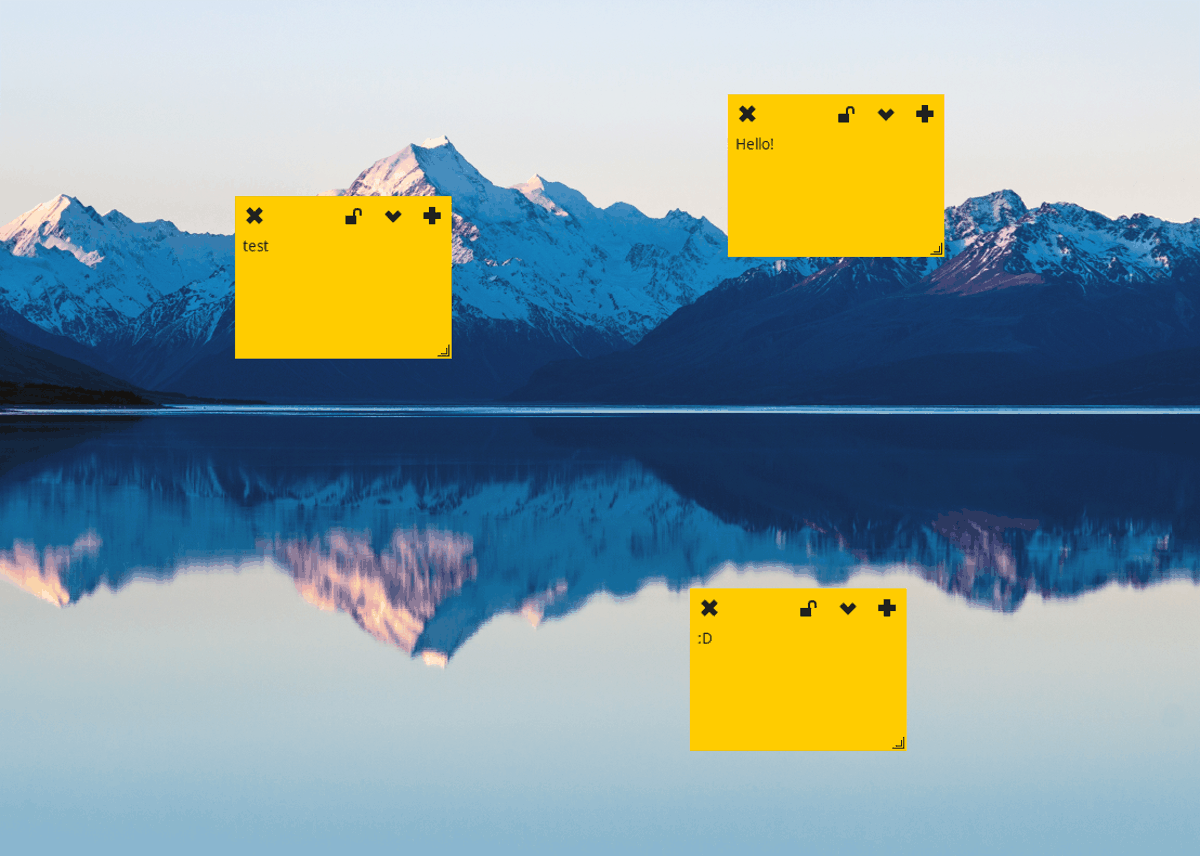
Indikator Stickynotes är en klisterlappapplikation för Linux som körs i systemfältet, som en bakgrundstjänst. Appen är ganska lätt och kan användas för att placera anteckningar på skrivbordet i alla Linux-miljöer.
Indikatorn Sticky-notes-app kommer med mångaanvändbara funktioner som gör det till ett attraktivt anteckningsapplikation, som ett platt gränssnitt, import och export av anteckningar, anpassningsbara klisterlappar och mer.
Noterbara funktioner - Indikator Stickynotes
- Stöd för flera klisterlappar.
- Indikator Stickynotes tillåter användare att importera och exportera anteckningar för förvaring.
- Det platta gränssnittet erbjuder ett modernt klistermärke.
- Funktionen "Lås" låter användare låsa vissa anteckningar för att förhindra att de ändras.
Ladda ner
Indikator Stickynotes är tillgänglig för olika Linux-distributioner via källkoden. Dessutom kan Ubuntu-användare installera programmet med lätthet via en fin programvara PPA.
Att bygga källkoden för detta program är det inteför svårt, så länge beroenden för det uppfylls. För hjälp med att få indikatoren Stickynotes byggda och redo att gå på din Linux-dator, kolla in vår djupgående handledning om den. Eller ladda ner källkoden själv direkt på GitHub.
2. Xpad

Xpad är ett funktionsfyllt klisterlappverktyg förLinux-skrivbord. Liksom de flesta klisterlappverktyg på plattformen körs det i systemfältet och kan skapa nya klisterlappar på alla Linux-skrivbordsmiljöer bara genom att välja det i systemfältet.
Appen är väldigt lätt, men trots detsaknas inte funktioner. Istället har det många anpassningsalternativ och funktioner (typsnitt, klisterlappar, anteckningsstorlek, etc.). Användare kan också göra anteckningar som inte kan redigeras med funktionen "skrivskyddad".
Anmärkningsvärda funktioner - Xpad
- Teckensnitt, klisterlappstorlek och bakgrundsfärger för anteckningar är mycket anpassningsbara, vilket säkerställer att användare kan få ut så mycket som möjligt av sina anteckningar.
- Xpad är kraschbeständig och alla anteckningar förvaras på användarens hårddisk och inte i minnet, vilket säkerställer att ingenting går förlorat om något går fel.
- Xpad verktygsfält är mycket anpassningsbart, och användare uppmuntras att justera det för att passa deras behov bättre.
Ladda ner
XPad är en av de äldsta apperna med klisterlappar på allaav Linux. Som ett resultat finns detta program i alla mainstream Linux-distributionens programvarulager. Om du letar efter att få Xpad-appen igång, öppna ett terminalfönster, leta efter "xpad" och installera det på vilket sätt du installerar programvara på din Linux-PC.
Denna app är ganska allmänt tillgänglig. Fortfarande, om det inte finns i distributionens programvarukällor, kolla in dess sida på Pkgs.org. Eller ladda ner källkoden här och kompilera den själv.
3. KNOTTER

KNotes är en mycket utdragbar noteringapplikation för skrivbordsmiljön KDE Plasma 5 och ingår i KDE Kontact. Med det kan användare notera snabba anteckningar på klistrelapp-mode och omedelbart ladda upp anteckningar till KDE: s Kmail-applikation.
KNotes är perfekt för dem som använder KDE Plasma-skrivbordet som behöver en app med klisterlappar för att få snabba tankar och påminnelser. Men det fungerar också bra på andra stationära datorer också!
Anmärkningsvärda funktioner - KNotes
- KNotes integreras väl med KDE-appens ekosystem, och anteckningar skrivna i appen delas enkelt med e-postmeddelanden och andra appar också.
- Användare kan anpassa teckensnitt och bakgrundsfärg för klisterlapp för varje anteckning de gör.
- Anteckningar skrivna i KNotes är inte bara digitala, och appen har fullt utskriftsstöd.
Ladda ner
KNotes är en del av KDE Plasma desktop suite,så om du använder den senaste versionen av Plasma är den antagligen redan installerad på ditt system. Om appen inte redan har konfigurerats öppnar du ett terminalfönster, söker efter "knoter" och installerar det på samma sätt som du vanligtvis installerar appar.
Kan inte ta reda på hur du installerar KNotes på dinLinux-dator? Överväg att gå över till Pkgs.org. De har en omfattande lista över KNote-paketreleaser för alla större Linux-distributioner. Alternativt kan du gå över till den officiella sidan Pkgs.org för att ladda ner instruktioner.
4. Fäst ‘Em Up
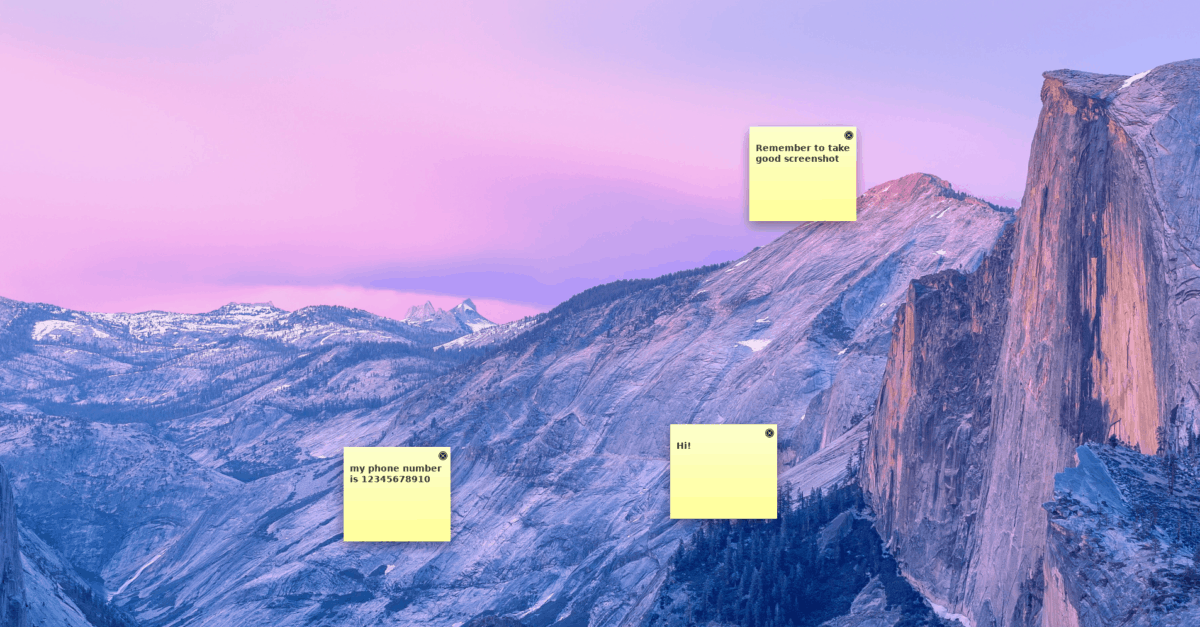
Pin ‘Em Up är en liten app med klisterlappar för datorer. Den är plattformsoberoende och kräver endast Java runtime-miljö för att köras. Med det kan användare placera klisterlappar på Linux-skrivbordet.
Appen är Java-baserad, men låt inte den skrämmadu. Trots att det är ett Java-program, erbjuder det några användbara funktioner som anteckningskategorier, justerbara teckensnittstorlekar, FTP-uppladdning / nedladdning av anteckningar och till och med anteckningsexport till textfiler.
Anmärkningsvärda funktioner - Fäst 'Em Up
- Pin Em Up körs på Java Runtime Environment, vilket innebär att appen fungerar på alla operativsystem som har Java-stöd och inte bara Windows.
- Stöd för 5 olika användardefinierade antikategorier för att enkelt organisera klisterlappar.
- Teckensnittsstorleken för varje anteckning är helt justerbar i Pin 'Em Up.
Ladda ner
Pin Em 'Up-applikationen är Java-baseradatt installera det genom traditionella Linux-metoder är omöjligt. Istället, för att få tag på appen, installerar du den senaste Java Runtime Environment på din PC. Sedan, när du har fått den senaste Java igång, öppna upp ett terminalfönster för att ladda ner den senaste Pin 'Em Up.
wget http://downloads.sourceforge.net/pinemup/pin-em-up-0.5.zip
När Zip-arkivfilen har laddats ner, extrahera allt med Unzip-verktyget.
unzip pin-em-up-0.5.zip
Du kommer då att kunna köra appen från skrivbordet genom att ringa Java VM med kommandot nedan.
java -jar pinmeup.jar
Vill du inte använda terminalen för att få Pin 'Em Up? Gå över till nedladdningssidan på den officiella webbplatsen här.
Slutsats
I den här listan över de fyra bästa klisterlapparna för Linux täckte vi några riktigt coola appar. Vilken är din favorit klisterlapp-app att använda på Linux? Berätta om det i kommentaravsnittet nedan!








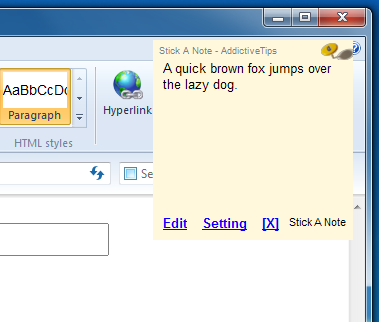




kommentarer